ps透明婚紗摳圖教程
時間:2024-02-29 22:30作者:下載吧人氣:37
摳圖中比較麻煩的除了頭發摳圖外就屬婚紗摳圖,主要集中在透明白紗摳取上,如何獲取透明的白紗來與外景合成是重中之重,在婚紗影樓中經常涉及,本次通過一個比較簡單的通道摳圖方法進行白紗的透明摳取,有需要的朋友可以一試。

效果圖

原圖一

原圖二
1、本教程采用photoshop CS5制作,其它版本通用,本例的原圖一是一張黑色背景的透明婚紗照片,從照片中我們可以清楚的看見飄起來的白紗呈透明狀,可以透明白紗看到黑色的背景,現在我們要實現的就是將透明白紗摳取出來換個實物背景,如下圖所示:

2、原圖一中的背景為純黑色,所以可以使用魔棒工具進行選取,單擊選擇魔棒工具,設置容差為16,勾選“連續”選項,如下圖所示:
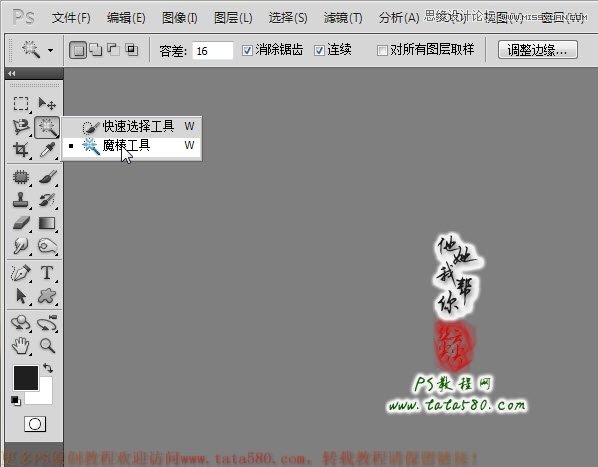
3、用設置好的魔棒工具在黑色的背景處單擊,沒有被選中的可按住Shift鍵多次單擊選中,效果如下圖所示:
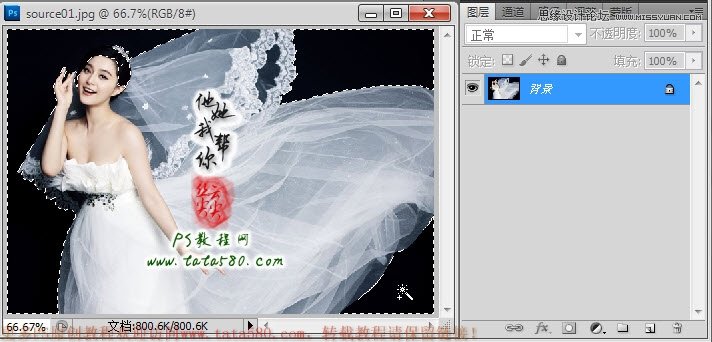
4、從選區中可以看出有部分人物的選區被多選中了,可以通過快速蒙版進行修改,單擊進入快速蒙版編輯模式,如下圖所示:

5、選擇畫筆工具,設置前景色為黑色,硬度為100,然后在圖中進行修改,本例中頭發部分被多選了,將其涂成紅色即可,如下圖所示:

6、退出快速蒙版恢復選區狀態,如下圖所示:

7、按Ctrl+Shift+I鍵將選區反選,這樣我們就得到人物包含婚紗的選區,如下圖所示:

8、按Ctrl+J鍵將選區生成新的圖層1,將背景圖層的眼睛點掉可以看到效果,這時會發現白紗部分包含黑色的背景,相當難看,所以單純的摳圖應用在透明白紗上行不通,如下圖所示:

9、本例所使用的通道摳圖的方法是在此摳圖的基礎上進一步進行處理,單擊進入通道面板,單擊藍色通道(選取一個白紗看起來比較明顯的通道),這時會發現畫面變成灰色狀態,如下圖所示:

10、按住Ctrl鍵,鼠標左鍵單擊藍色通道的縮略圖位置,本操作的作用是將藍色通道中白色區域的部分全部選中,如下圖所示:

11、按Ctrl+C鍵將選區內容復制,單擊RGB通道返回正常顯示,如下圖所示:

12、重新返回圖層面板,按Ctrl+V鍵進行粘貼生成圖層2,這時會發現在原先的人物表面仿佛被覆蓋了一層白色的物體,這就是我們通過通道摳取得到的透明白紗,效果如下圖所示:

13、將圖層1的眼睛暫時點掉就可以看到我們所得到的透明白紗效果,如下圖所示:

14、重新將圖層1的眼睛點上,單擊選中圖層2選擇常用工具欄中的移動工具,按方向鍵適當調整圖層2的位置,以人物的臉部看得較清楚為準,因為在粘貼時會產生偏移,效果如下圖所示:
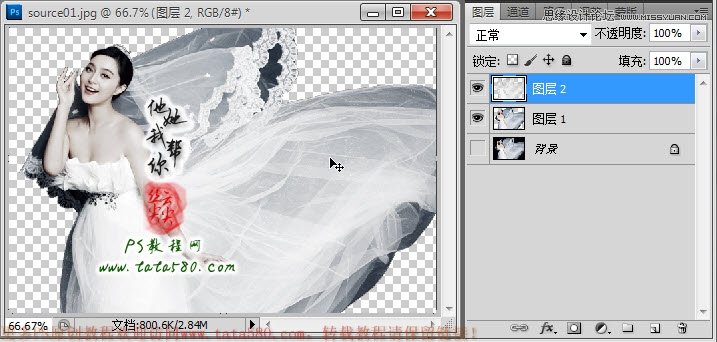
15、將原圖二打開,利用移動工具將其拖入到原圖一中生成圖層3,并將圖層3置于圖層1下方,我們通過一個外景作為背景,效果如下圖所示:

16、最后我們要處理的就是將透明白紗部分顯現出來,給圖層1添加圖層蒙版,如下圖所示:

17、單擊選擇畫筆工具,設置前景色為黑色,畫筆硬度為0,如下圖所示:
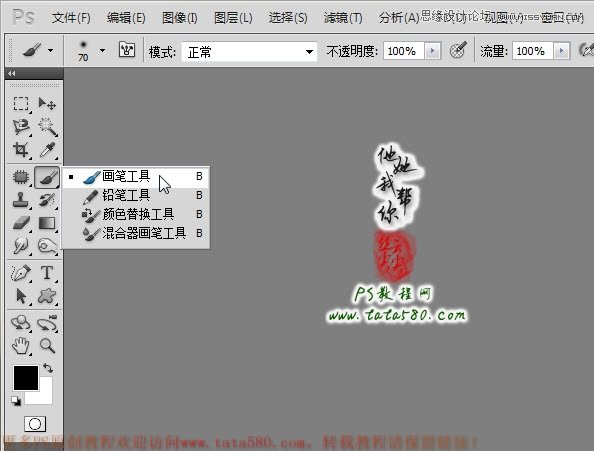
18、確保單擊選中圖層1的蒙版位置,用設置好的畫筆在需要顯示透明白紗的部位進行擦除,在擦除人物身體與白紗交接部位時要細心一些,需將畫筆硬度調高到90以上,效果如下圖所示:

19、多花點進間,將所有需要透明的部位都擦除一遍,這樣就能得到較完整的透明白紗效果,如下圖所示:

20、最后要處理一下人物的膚色部分,由于被透明白紗覆蓋,所以人物膚色看起來較白,可以通過給透明白紗所在圖層2也添加圖層蒙版進行處理,如下圖所示:

21、同樣利用黑色畫筆工具對圖層2的蒙版進行操作,將人物身體相關區域進行擦除顯示,這樣就能透過圖層2看到下方的人物實際膚色效果,如下圖所示:

22、如果覺得白紗效果太淡,可以將圖層2復制一個圖層2副本,然后利用不透明度為50%左右的畫筆在副本的蒙版上進行適當擦除修改,讓需要透明的區域保持透明,如果對效果不滿意可以多次疊加、反復修改,一般都能達到較理想的透明白紗效果,本例大致效果如下圖所示:


網友評論